电脑蓝牙图标消失如何找回?
5
2025-04-30
随着移动办公和学习的兴起,平板电脑配合蓝牙键盘成为许多用户的新选择。无论是在咖啡厅还是旅途中,一个轻便的蓝牙键盘能给平板电脑带来更加便捷的输入体验。但在实际操作中,用户可能会遇到各种问题,比如蓝牙连接不成功、连接后键盘无法使用等。本文将为您提供一份详尽的平板电脑蓝牙连接键盘的操作流程,帮助您解决这些困扰。
在开始之前,请确保您的平板电脑支持蓝牙功能,并且已经安装好适用于键盘的驱动程序。确保键盘为可充电或已安装电池,并处于可配对状态。

步骤一:开启平板电脑的蓝牙功能
在平板电脑的“设置”中找到“蓝牙”,确保蓝牙已打开。如果未打开,请启用蓝牙开关。
步骤二:将蓝牙键盘置于配对模式
不同品牌和型号的键盘进入配对模式的方法可能有所不同,通常是在键盘上找到并按下“配对”或“Fn”与“蓝牙”标志的组合键。通常配对指示灯会开始闪烁,表示键盘已进入配对状态。
步骤三:在平板电脑上搜索并连接蓝牙设备
在平板电脑的蓝牙设置界面中,点击“添加设备”或“搜索设备”,系统将自动搜索附近可配对的蓝牙设备。找到您的键盘型号后,选择它进行连接。
步骤四:完成键盘连接
连接过程中,平板电脑可能会提示输入配对码。一般情况下,键盘默认的配对码为“0000”或“1234”。输入正确的配对码后,平板电脑会显示键盘已连接。
步骤五:测试键盘功能
连接成功后,打开任何文本输入区域,尝试输入文字以测试键盘是否工作正常。如果输入无反应,请检查键盘电量或尝试断开连接后重新连接。

问题一:平板电脑搜索不到蓝牙键盘
如果键盘处于配对模式,但平板电脑无法搜索到,请确保平板电脑与键盘的距离在有效连接范围内(一般为10米以内),并且中间没有隔墙等干扰物。
问题二:键盘无法输入字符
如果键盘能够连接,但无法输入字符,请检查键盘是否为正确设置为英文输入模式,并且检查是否有特定键位被锁定。
问题三:连接断开或不稳定
蓝牙连接可能会受到无线干扰或设备硬件问题的影响。如果遇到连接不稳定,请尝试重启平板电脑和键盘,重新连接。若问题依旧,可能是蓝牙硬件兼容性问题或设备故障。
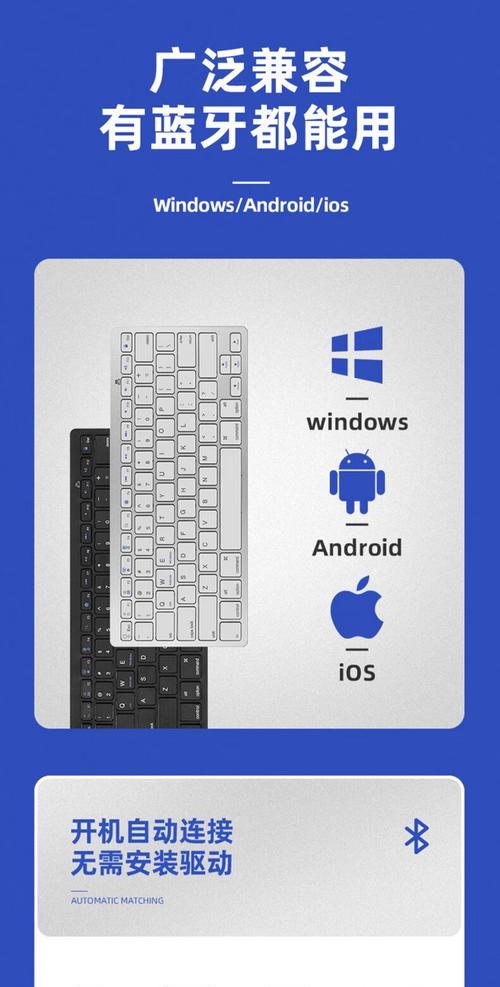
技巧一:蓝牙键盘的充电与节能
多数蓝牙键盘具有节能设计,长时间无操作时会自动关闭电源。为了延长电池寿命,长时间不使用键盘时,请记得关闭电源。
技巧二:使用多设备切换功能
部分蓝牙键盘支持多个设备间的切换。如果您的键盘具备此功能,可以学习掌握如何在不同的设备之间快速切换,提高工作效率。
技巧三:定期更新平板电脑系统和键盘固件
保持系统和设备固件的最新状态,可以有效解决一些已知问题,提升设备间的兼容性和稳定性。
平板电脑配合蓝牙键盘能够极大提升文字输入的效率和便捷性。通过以上步骤,您应该能够顺利地将键盘与平板电脑连接起来。遇到问题时,按照常见的故障解决方法,一般都能找到有效的解决途径。通过一些实用技巧的运用,可以让您的使用体验更上一层楼。希望本文能帮助您更流畅地在移动环境中工作和学习。
版权声明:本文内容由互联网用户自发贡献,该文观点仅代表作者本人。本站仅提供信息存储空间服务,不拥有所有权,不承担相关法律责任。如发现本站有涉嫌抄袭侵权/违法违规的内容, 请发送邮件至 3561739510@qq.com 举报,一经查实,本站将立刻删除。